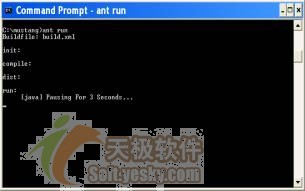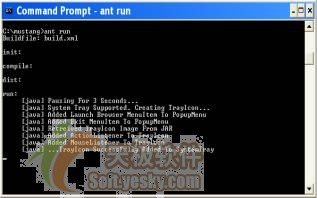提要:本文將以具體的實例向你展示Java SE 6在桌面開發中所提供的一系列優秀特征。
一、 引言 隨著Java SE 6 Beta的發行,Java開發者再也不需要自己去實現Java本機接口(JNI)便可以在其應用程序中加入桌面產品所具有的特征。這些桌面集成特征現在已成為內核的一個組成部分。
最新的Java標准版本6.0(代碼名為Mustang)將在功能上進行一系列的改進--開發者們能夠方便地用Java處理安全,JMX,操作系統文件,國際化和桌面開發等一系列問題。Sun在開發這個版本的過程中表現出非常積極的合作態度。他們通過JSR 270仔細地傾聽開發者的意見並且在2006年2月早些時候就發行了所有的Java SE源碼和二進制代碼。看來,Sun正在傾力打造全新的桌面開發工具。
相對於以前的Java版本,Mustang的桌面集成能力特別受Java開發者歡迎。這些新特征把很多有趣的功能加入到Java桌面應用程序的開發中。以前,開發例如Internet Explorer,系統托盤和郵件客戶端等Java時,開發者必須在創建如Jtray和SysTray等Java本機接口(JNI)方面大傷腦筋。盡管這種"補丁"方案能夠實現既定目的,但是絕大部分的Java開發者都非常盼望這些特征成為核心Java平台的一部分。
本文將詳細分析一個示例應用程序GoMustang的創建過程。從中,我將向你展示如何使用Java SE 6在應用程序啟動時顯示一個Splash屏幕,怎樣創建系統托盤,以及怎樣從Java內部啟動本機桌面互聯網浏覽器。
注意,為調試本文中的示例程序,你需要安裝:
Java Standard Edition 6 Beta和
apache Ant 1.6.5。
二、 開發環境 (一) 准備Java SE 6 Beta
首先,你要從Sun的Java站點下載Java SE 6 Beta。因為Sun已經確定將在2006年的秋天正式發行Java SE 6,而且據JSR 270專家組的建議其中的一些特征還將會作適當的改變;因此,目前在你的桌面開發中試用Mustang正是時候。
估計,最終本文中所描述的特征不會出現多大變化;所以你可以放心使用JDK,JRE等的最新下載版本。
首先,請確保你的桌面平台被支持。我在Windows XP上開發和測試了本文的示例應用程序,且毫無問題。
其次,還要確保你的計算機的Windows系統屬性中的環境變量指向Java SE 6.0 JDK。我把JAVA_HOME環境變量設置為JAVA_HOME=C:Program FilesJavajdk1.6.0。
一旦安裝完成,你應該立即檢查Java JRE的版本。如果一切順利,應該顯示類似下面的一條消息:
C:javamustang> Java -version
Java version "1.6.0-beta"
Java(TM) 2 Runtime Environment, Standard Edition (build 1.6.0-beta-b59g)
Java HotSpot(TM) ClIEnt VM (build 1.6.0-beta-b59g,mixed mode,sharing)
(二) 准備Ant
在本文中,你將使用Apache Ant來構建示例應用程序。因此,如果你還沒有這個工具,你可以從apache網站下載並把它安裝到你的計算機上。
然後,你可以使用Ant屬性來檢查Ant Java版本。下列的例子顯示了一個不正確的Java版本:
${ant.Java.version}
這是因為Ant內置的ant.Java.version系統屬性被設計僅擁有1.1,1.2,1.3,1.4和1.5這幾個值。估計,Ant開發小組可能很快就會更新這個屬性以包含1.6;但是,當你想自己實現這一點時要特別小心。
為了慎重起見,你可以使用-debug參數來運行Ant。如果顯示如下內容,則說明Ant實際上在使用一個1.6版本的JRE:
>>
Detected Java version: 1.5 in: C:Program FilesJavajdk1.6.0jre
<<
(三) 安裝你的開發環境
接下來,安裝你的開發環境。為此,最簡單的方法是下載本文相應的源碼並解壓。如果你把ZIP文件解壓到你的C:路徑下,那麼你會看到如下結構的文件和目錄:
c:mustang
|_build.XML
+_src
後面,你將使用Ant構建文件build.XML來實現復制,編譯,構建,打包和運行GoMustang示例應用程序。該文件包含下列幾個關鍵的Ant目標:
[init]
[clean]
[compile]
[dist]
[run]
這裡,[init]目標負責建立文件夾結構並且把文件拷貝到build文件夾;[compile]實現編譯,而[dist]通過使用一個Manifest文件來創建一個JAR(後面將詳細討論)。[run]目標負責啟動你的應用程序,而[clean]將幫助你首先刪除所有的由Ant任務所創建的文件和目錄,然後從一個完全干淨的環境開始下面的任務。
src目錄包含3個文件:一個GoMustang.Java(源碼文件)和兩個GIF文件(gomustang-splash.gif用作Splash屏幕,gomustang.gif用作系統托盤中的圖標)。
現在,你已經打好了基礎。下面,我們開始創建你的應用程序的Splash屏幕。
三、 Splash屏幕 對基於桌面的應用程序來說,Splash屏幕一直在應用程序的啟動過程中起著關鍵作用。一個醒目的Splash屏幕能使用戶熱切地盼望應用程序的啟動--通過顯示行銷廣告,特定的法律條文,專業圖象,等等。同時,它還提供給應用程序一定的時間周期以裝載要求的庫文件。
在Java應用程序開發中,實現Splash屏幕一直是一種挑戰性編程,因為在JVM啟動和所有要求的JRE和應用程序庫被裝載前程序無法取得控制權。而等到一個Java應用程序得到控制線程的機會時,顯示一個Splash屏幕已經太晚了。
Java SE 6甚至允許一個應用程序在JVM啟動前就可以顯示一個Splash屏幕。這項功能被構建於Java應用程序啟動器中--由它負責在一個未經修飾的窗口中顯示一幅圖像。它允許使用GIF,PNG或JPEG圖象,可以是透明性或半透明的,並且可以存在動畫效果。而且,Java SE 6發行中還帶有一個SplashScreen類--它允許一旦應用程序控制線程,該程序就可以操作Splash屏幕。
你可以用下面兩種方式之一來啟動一個Splash屏幕:
1. 在一個JAR的Manifest文件中指定一個具體的SplashScreen-Image屬性;
2. 使用一個命令行-splash參數。
(一) 使用JAR的Manifest屬性
本文下載源碼中的JAR文件包含了一個gomustang-splash.gif文件(此文件在應用程序啟動時顯示一個Splash屏幕)和編譯類文件GoMustang.class。這個JAR文件的Manifest包含定義main()方法的類的名字和SplashScreen-Image屬性(它指向gomustang-splash.gif文件)。
下面的列表展示了Ant build.XML JAR任務的內容--其中指定了main-class和SplashScreen-Image屬性:
...
<jar jarfile=" ${dist}/GoMustang.jar" basedir=" ${build}">
<manifest>
<attribute name="Main-Class" value="GoMustang"/>
<attribute name="SplashScreen-Image" value="gomustang-splash.gif"/>
</manifest>
</jar>
...
為了看清Splash屏幕的真正運行,你可以通過在命令提示符上輸入ant run來執行build.XML的[run]目標。因該程序很小,所以Java應用程序會在人眼能看見它之前完成打開和關閉操作。為此,你可以使用暫停3秒的編碼小技巧。
一旦運行run目標,Ant應該會輸出如圖1所示的控制台跟蹤信息,然後暫停3秒,此間用戶會看到Splash屏幕中的gomustang-splash.gif圖片。
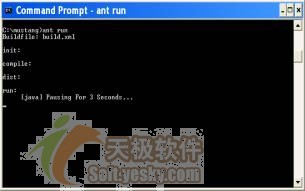
圖1.Ant暫停
3秒後,Ant腳本完成應用程序的創建,見圖2。
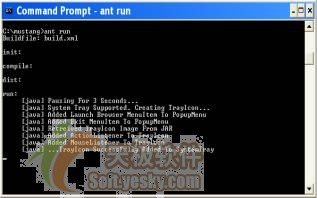
圖2.Ant腳本完成系統托盤的創建
一個圖標將在系統托盤中被創建,由圖3所示。

圖3.GoMustang圖標
(二) 使用命令行-splash參數
顯示一個splash屏幕的第二種方法是,使用-splash命令行參數傳遞splash屏幕文件名,如下所示
C:mustangbuild> Java -splash:gomustang-splash.gif GoMustang
注意,為了使該命令正常運行,你需要從c:mustangbuild目錄(編譯class文件和splash屏幕GIF文件所在的位置)下使用Java的命令行方式。這些文件都是由Ant中的build.XML文件中的任務所創建。
一旦應用程序獲得一個線程的存取權限,你就可以使用Java.awt.SplashScreen類通過編程存取Splash屏幕。這是一個singleton類,它提供專門的函數來改變Splash屏幕圖像,檢索Splash屏幕的大小和界限,操作有關圖形對象,並最後關閉Splash屏幕。
四、 GoMustang.Java文件
在繼續之前,你應該先熟悉一下GoMustang.java文件。這個文件定義一個單個的Java類GoMustang,並且包含下列兩個關鍵函數:
· main
· createTrayIcon()
你可能已經猜出,main是主要的入口點-你可以存取java.awt.SplashScreen Java類以操作Splash屏幕。在GoMustang應用程序中,你可以使它暫停幾秒,然後通過調用splashScreen.close()來關閉Splash屏幕。然而,你可以在關閉它之前來操作該Splash屏幕。
createTrayIcon()類是這兩個函數中更為令人激動的。它負責實現所有的有趣的工作來安裝應用程序。這又涉及到我們將要討論的另一個主題:系統托盤圖標。
五、 系統托盤圖標 系統托盤位於Windows的任務狀態區或位於Gnome的通知區。它是在一個操作系統的桌面UI的角落的一個很小的區域,能提供到當前運行的應用程序的可視化和直接的存取。本文所提供的Windows平台上的GoMustang應用程序能夠實現當右擊系統托盤圖標時產生一個彈出菜單(見圖4)。

圖4.在系統托盤上的GoMustang的彈出菜單
該GoMustang應用程序SystemTray有一個彈出菜單。菜單有兩個菜單項:"Exit"和"Launch Browser"。"Exit"負責退出應用程序,而"Launch Browser"負責打開默認的互聯網浏覽器並使其指向http://www.devx.com。
在過去,創建能夠靈活控制操作系統的桌面系統托盤的Java應用程序需要不是Java核心部分的庫的支持。為此,產生了JDIC(Java桌面集成組件),而且Sun決定把JDIC的一些組件作為Java SE 6的一部分一同發行。相關的類java.awt.SystemTray和java.awt.Desktop描述了這些關鍵組件。其中,Java.awt.SystemTray描述操作系統的任務狀態區或通知區。
顯示在系統托盤中的圖標是由java.awt.TrayIcon描述的。TrayIcon不僅描述圖像而且還描述接收事件的實際對象,並負責顯示提示信息,添加彈出菜單項,顯示消息,等等。你可以通過displayMessage(String)和setToolTip(String)函數來設置TrayIcon上的消息和提示信息。TrayIcon還能把ActionEvents轉發到經由Trayicon的addActionListener(ActionListener)函數注冊的ActionListener。彈出菜單是由Java.awt.PopupMenu描述的,而且你可以通過addPopupMenu(PopupMenu)函數把它們添加到TrayIcon。
下面,讓我們剖析一下GoMustang Java類的createTrayIcon()函數。正如在列表1(見所附源碼)中的GoMustang代碼的詳細注釋所表明的:首先,你要調用SystemTray.isSupported()函數來檢查是否操作系統支持最小SystemTray功能;如果支持的話,這個函數應該返回true。
一旦程序知道操作系統支持系統托盤功能,它就創建Exit和Launch Browser菜單項,而且把這些菜單項加到彈出菜單中。當用戶右擊系統托盤的圖標時,這個菜單就會彈出。ActionListeners函數被加到Exit和Launch Browser菜單項上。當用戶選擇這些菜單項時,actionPerformed(ActionEvent)將給程序一個機會執行某種動作。這對於Exit菜單項來說是通過執行System.exit(0)命令而退出應用程序;而對於Launch Browser菜單項來說是通過指向http://www.devx.com而啟動缺省的浏覽器。注意,啟動浏覽器需要使用新的Java.awt.Desktop對象(稍後再討論)。
然後,應用程序創建一個彈出菜單對象並且把Exit和Launch Browser菜單項添加到彈出菜單。下一步是用一個奔馬圖像創建托盤圖標。你可以使用getClass().getResourceAsStream(file name)函數存取本文下載源碼中的gomustang.gif文件並把它加載到一個圖像對象中。然後,托盤圖標對象就可以與彈出菜單一同創建;Action和鼠標聽取器也被關聯到托盤圖標上--對於本文例程來說,只顯示一條消息。托盤圖標最後被添加到系統托盤上。系統托盤是一個singleton對象,它可以通過SystemTray對象的getSystemTray()函數加以檢索。在系統托盤上創建托盤圖標的完整過程就是這樣。
現在,讓我們更詳細地看一下"Launch Browser"菜單項是如何啟動浏覽器的。你可以分析相應於"Launch Browser"菜單項的函數actionPerformed(ActionEvent)"來查看如何使用桌面對象。請參考下面代碼(列表2的一部分):
...
MenuItem launchBrowserItem = new MenuItem("Launch Browser");
ActionListener launchListener = new ActionListener() {
public void actionPerformed(ActionEvent e) {
if (Desktop.isDesktopSupported()) {
actionMessage = "Launched Browser";
try{
trayIcon.displayMessage("GoMustang!",
"Launching Browser...", TrayIcon.MessageType.INFO);
Desktop desktop = Desktop.getDesktop();
desktop.browse(new URI("http://dev.yesky.com"));
trayIcon.setToolTip("GoMustang!");
}
catch(Exception exp){...}
}
}
};
launchBrowserItem.addActionListener(launchListener);
...
在列表2(見所附源碼)中最讓我們感興趣的關鍵對象是Java.awt.Desktop類。這個Desktop類,如我們早些時候所提及的,來自JDIC。該Desktop類負責定位和運行操作系統特定的桌面應用程序。默認的因特網浏覽器應用程序映射是Mozilla的Firefox;因此,在顯示消息"Launching Browser..."以後,desktop.browse(URI)函數將打開一個指向http://dev.yesky.com的窗口。
六、 小結 對於Java在桌面控制方面的開發來說,真正有趣的事情剛剛開始。我們真誠期盼在Java以後的發行版本中加入更多的桌面控制功能。